
Win11打印机文档被挂起怎么解决?很多Win11用户在更新版本后,使用打印机打印文件时,出现了打印机文档被挂起的情况,导致打印失败,那要怎么解决这个问题呢?
![]()
风林火山纯净版Win11 64位专业纯净版 [电脑系统]
风林火山纯净版Win11兼容各种办公、做图、大型软件和游戏,通过精心的优化,整合集成的最新驱动,让系统兼容性更好,运行更稳定,是当前最好用的系统之一。
立即下载
Win11打印机文档被挂起怎么解决?
方法二:重启 Print Spooler 服务
1、按键盘上的【 Win + X 】组合键,在打开的菜单项中,选择【运行】,运行窗口,输入【services.msc】命令,按【确定或回车】,可以打开服务。
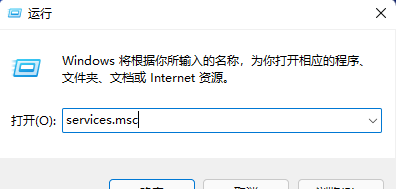
2、服务窗口,找到并双击打开名称为【Print Spooler】的服务。
Print Spooler服务描述:该服务在后台执行打印作业并处理与打印机的交互。如果关闭该服务,则无法进行打印或查看打印机。
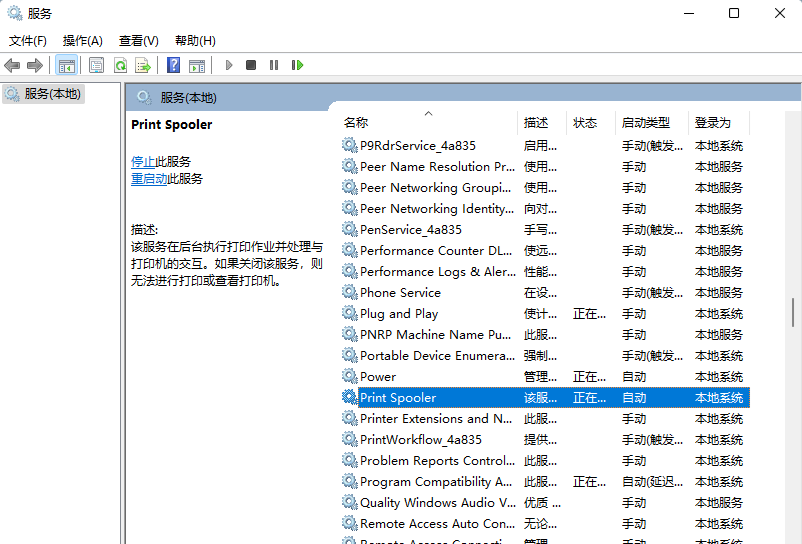
3、Print Spooler 的属性(本地计算机)窗口,先点击【停止】,再点击【启动】。
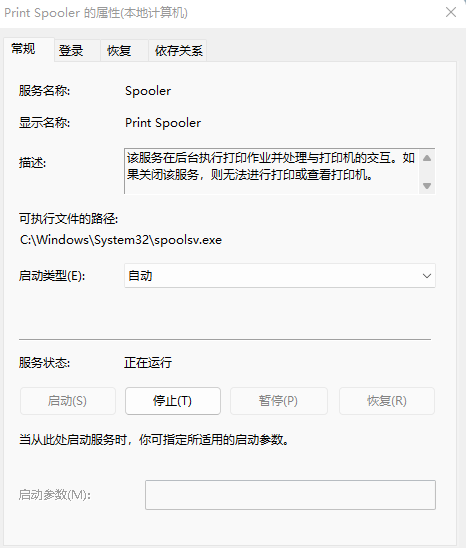
4、最后,还要将启动类型设置为【自动】,再点击【应用确定】保存即可。
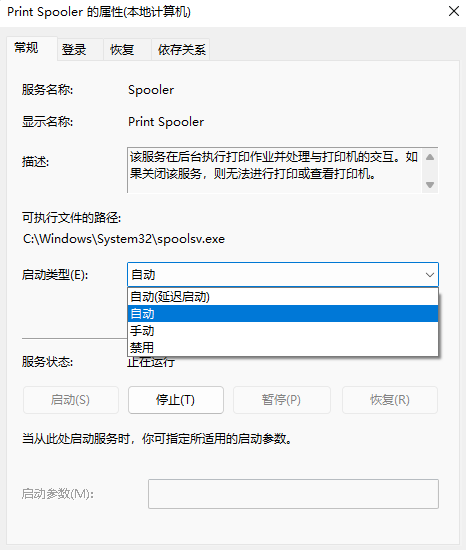
方法三:重新设置打印机为默认打印机
1、按键盘上的【Win】键,或点击任务栏上的【Windows开始徽标】,然后点击所有应用下的【设置】。
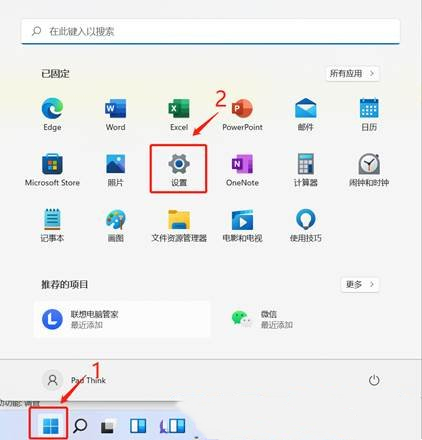
2、设置页面里,左侧蓝牙和其他设备 – 打印机和扫描仪中。
3、进入后,先关闭让Windows默认管理打印机,再点击选择上面列表中你要使用的打印机。
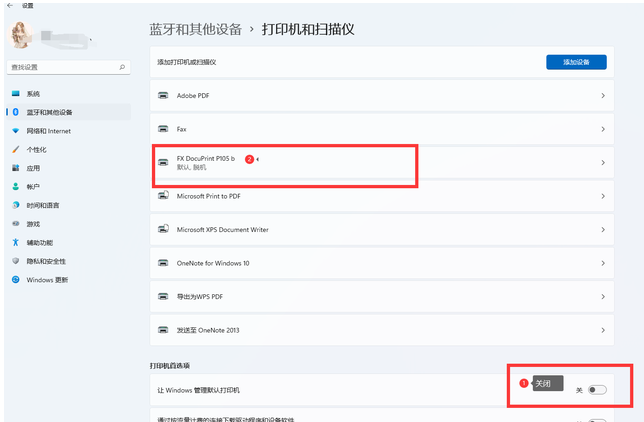
4、进入打印机页面后,点击设置为默认值。
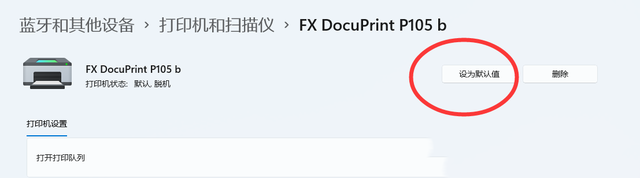

 支付宝扫一扫
支付宝扫一扫 微信扫一扫
微信扫一扫





.png)


.png)


.png)
.png)

